Cum să oprești computerul de pe telefon

Cum să oprești computerul de pe telefon
Unii utilizatori raportează că au primit codul de eroare 0x80070422 când încearcă să descarce și să instaleze cele mai recente caracteristici ale sistemului, îmbunătățiri, remedieri de erori și corecții de securitate pe computerul lor folosind Windows Update.
Pot urma mai multe probleme. De exemplu, Microsoft Store nu poate descărca sau instala aplicații dacă Windows Update nu funcționează normal. Nu este nimic de care să vă faceți griji dacă este o eroare unică.
Eroare de actualizare Windows 0x80070422
Cu toate acestea, devine problematic atunci când 0x80070422 este persistent. Oricare ar fi rădăcina problemei, ar trebui să o puteți remedia urmând instrucțiunile de mai jos.
Cum se remediază eroarea 0x80070422
Înainte de a parcurge lista de remedieri de mai jos, ar trebui să luați câteva măsuri de precauție și să configurați un punct de restaurare a sistemului pe computer . Vă va economisi mult timp și efort mai târziu dacă trebuie să reveniți Windows la o stare stabilă.
În timp ce faceți acest lucru, ar trebui, de asemenea, să faceți copii de rezervă pentru toate aplicațiile, jocurile și fișierele importante, cum ar fi fotografiile și videoclipurile personale sau documentele de lucru. Ultima soluție din această listă implică o resetare din fabrică a Windows 10 , așa că ar trebui să epuizați toate opțiunile înainte de a ajunge acolo.
1. Reporniți serviciul Windows Update
Serviciul Windows Update ar putea înceta brusc să funcționeze în timp ce lucrați pe computer, ceea ce duce la eroarea 0x80070422. Ceea ce trebuie să faceți este să reporniți acest serviciu și să vă asigurați că este programat să ruleze automat la pornirea sistemului.
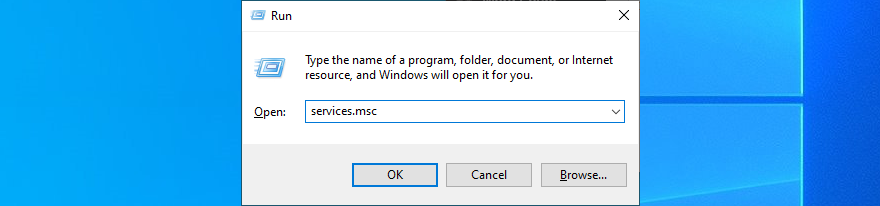
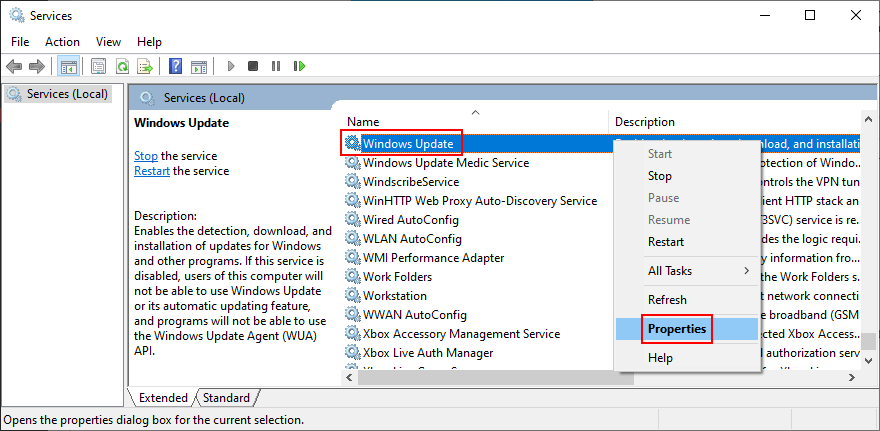
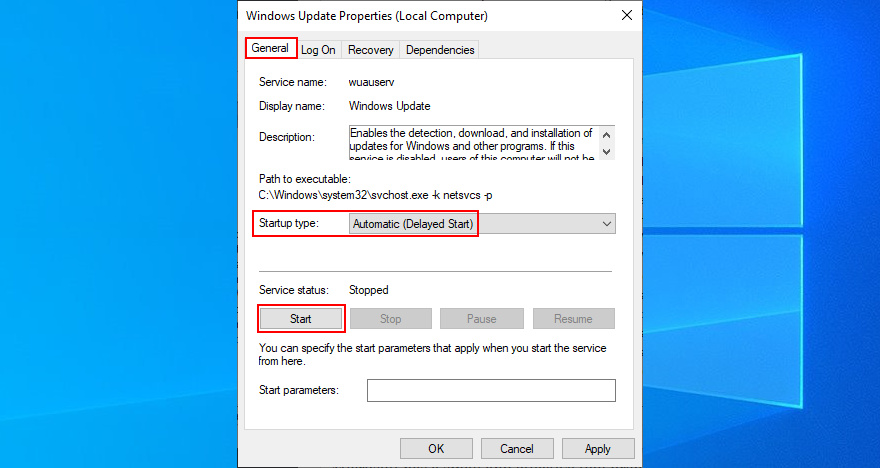
Deoarece vă aflați în aplicația Servicii, ar trebui să faceți același lucru pentru Serviciul de transfer inteligent în fundal și Serviciul de gestionare a licențelor Windows. Windows Update depinde de ele pentru a funcționa corect.
2. Scoateți toate dispozitivele hardware externe
Dacă un anumit tip de hardware pe care l-ați achiziționat recent nu este pe deplin compatibil cu platforma dvs. și ediția sistemului de operare, ar putea cauza defecțiuni hardware din cauza driverelor incompatibile. Ulterior, acest lucru ar putea duce la eroarea Windows Update 0x80070422.
Pentru a verifica acest lucru, ar trebui să închideți computerul și să deconectați toate componentele hardware periferice neesențiale, cum ar fi adaptorul de rețea fără fir, hard diskul extern, unitatea flash USB, camera web sau imprimanta nouă. Apoi, porniți computerul și încercați să rulați Windows Update.
Dacă nu mai primiți eroarea 0x80070422, atunci știți sigur că cel puțin un dispozitiv este greșit pentru computerul dvs. Pentru a afla care este, puteți începe să conectați câte o componentă la un moment dat, până când o puteți identifica pe cea care declanșează codul de eroare.
3. Pornire curată Windows 10
Orice ar putea cauza codul de eroare 0x80070422 pe computer, cum ar fi un driver prost, un serviciu defectuos sau un proces necinstit. Poate fi o provocare să identifici partea vinovată, mai ales când computerul tău funcționează deja din cauza erorii.
Dar puteți crea un mediu sigur, izolat, rulând o pornire curată . Implica încărcarea numai a proceselor, serviciilor și driverelor esențiale, lăsând deoparte orice componente inutile. Ca rezultat, ar trebui să puteți rula cu succes Windows Update fără erori.
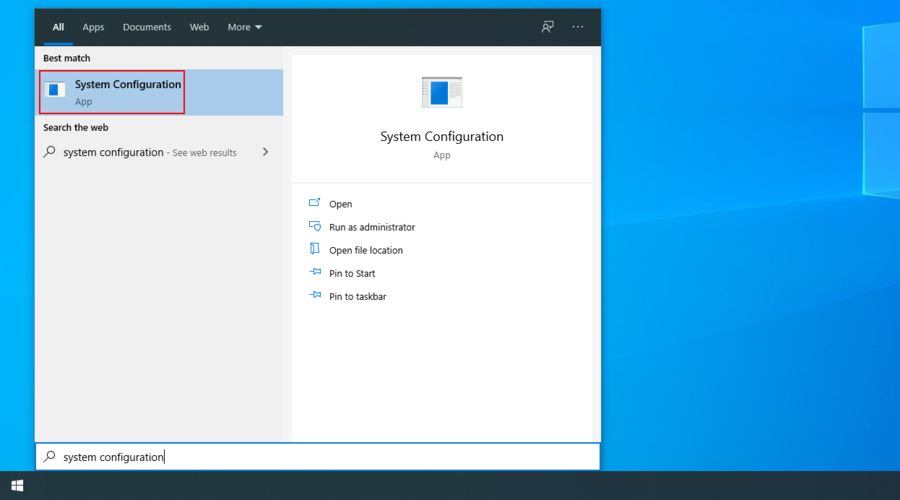
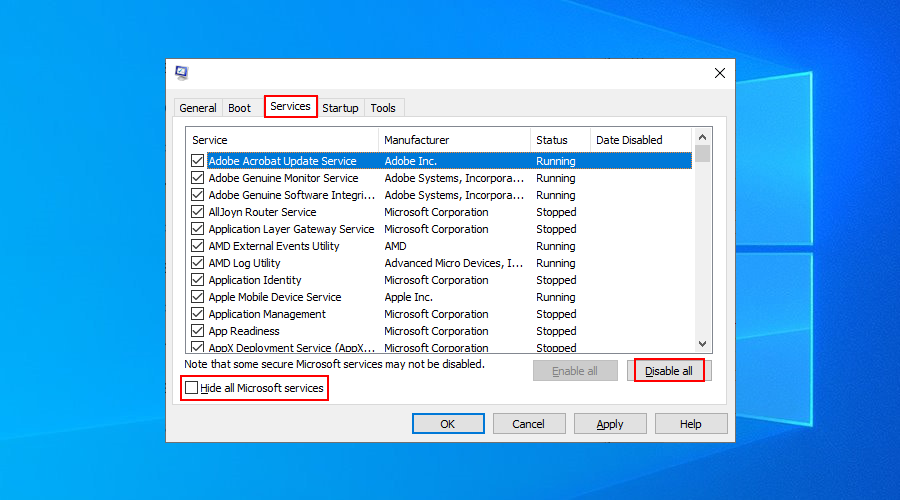
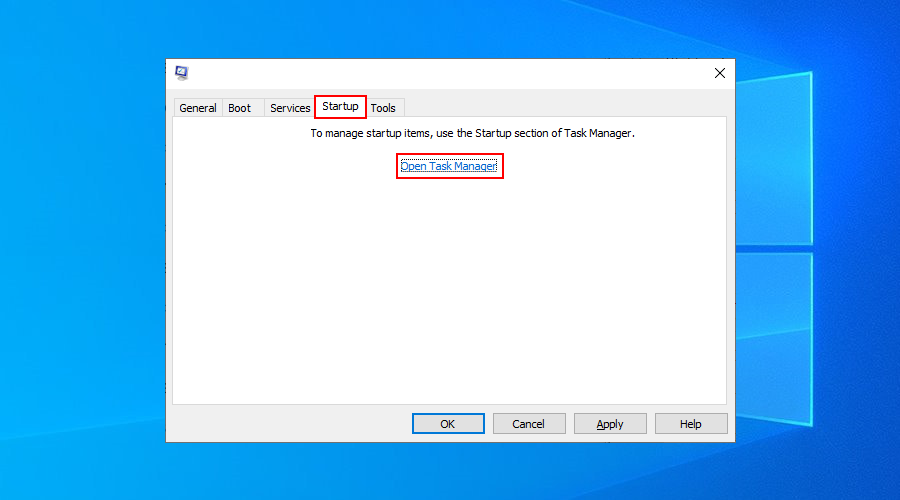
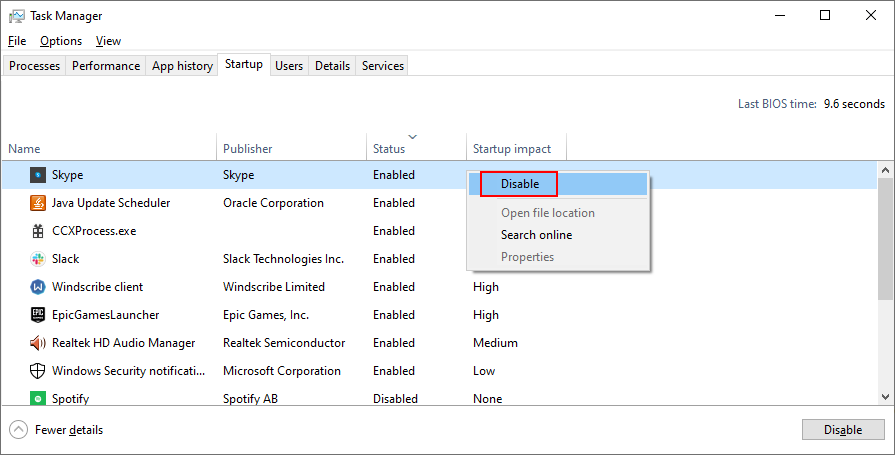
4. Utilizați instrumentul de depanare Windows Update
Puteți utiliza instrumentul de depanare Windows Update pentru a remedia problemele comune care pot afecta Windows Update și pot cauza eroarea 0x80070422, cum ar fi setările de rețea care nu sunt optimizate corect.
Cea mai bună parte este că toate optimizările sunt aplicate automat, astfel încât nu trebuie să verificați sau să schimbați nimic pe cont propriu. Este ideal pentru utilizatorii ocazionali de PC care caută remedieri rapide.

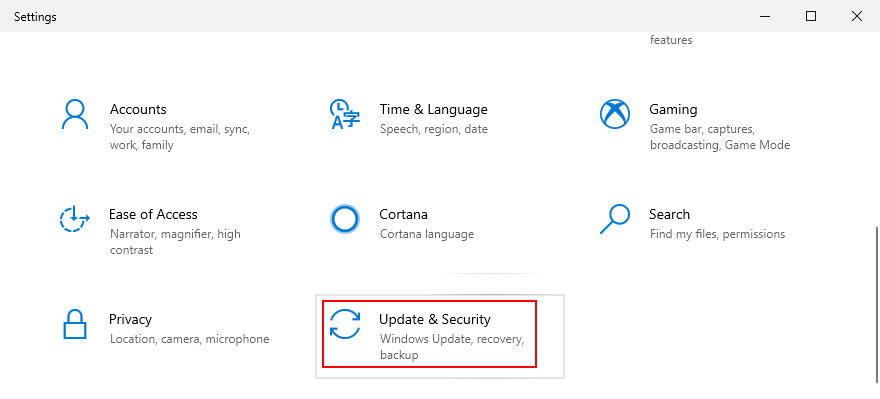
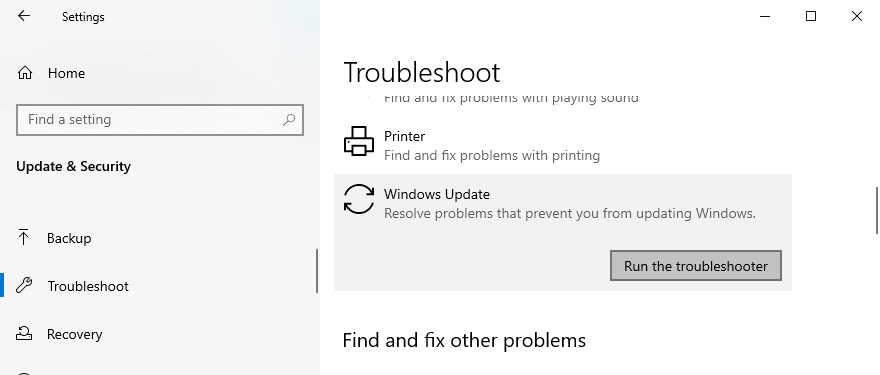
5. Dezactivează temporar firewall-ul
Firewall-ul computerului dvs. poate bloca accesul web la procesele critice utilizate de Windows Update. De obicei, se întâmplă atunci când instalați o soluție de securitate Internet terță parte care vine cu un firewall integrat. Este posibil ca configurația implicită să nu fie ideală pentru computerul dvs.
Dar ar trebui să puteți remedia rapid acest lucru dezactivând temporar firewall-ul. Dacă ați personalizat setările Windows Firewall pentru a permite sau a interzice accesul la Internet al diferitelor procese, atunci ar trebui să vă îndreptați atenția acolo.
Cum să dezactivezi Windows Firewall:
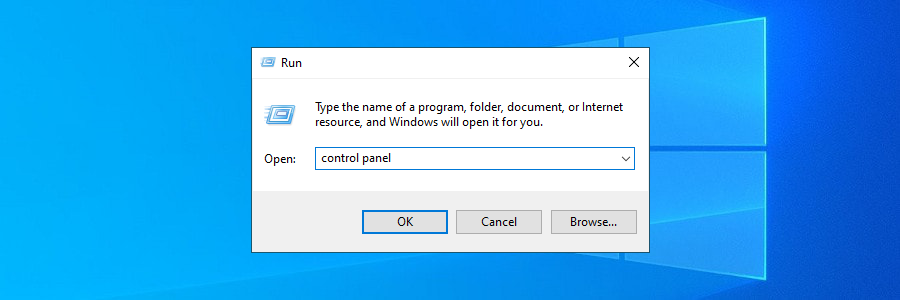
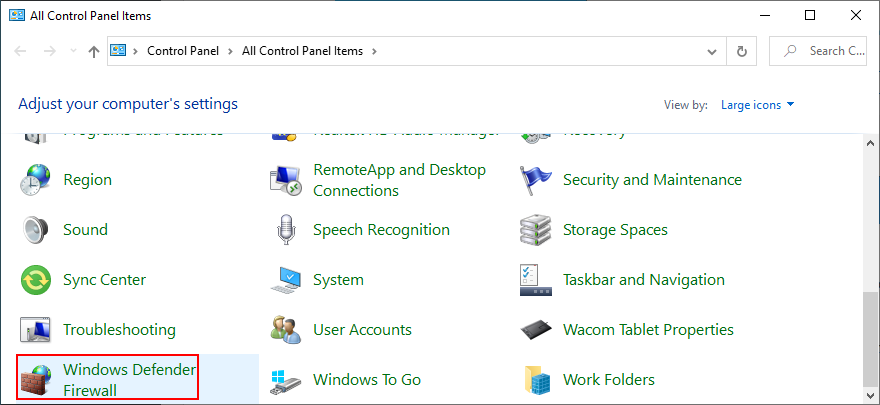
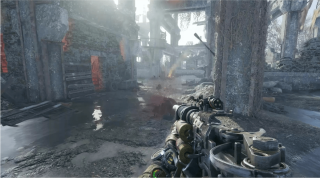
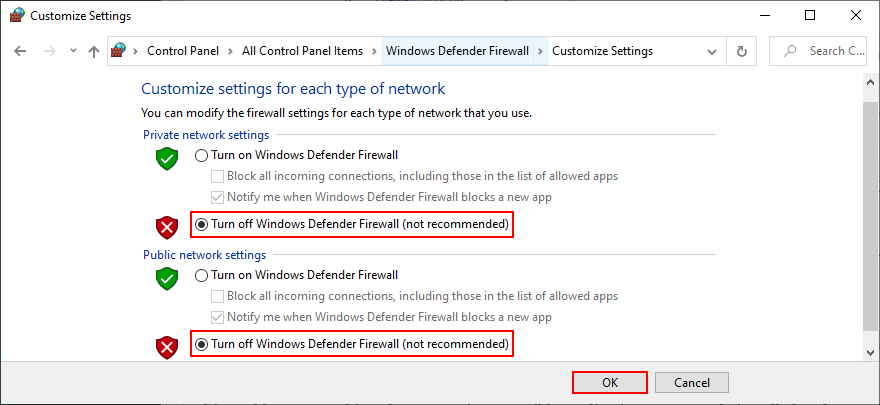
Dacă acum reușiți să utilizați Windows Update, descărcați și instalați toate actualizările necesare, apoi reveniți la zona de mai sus pentru a reactiva firewall-ul. Se aplică și oricărui paravan de protecție terță parte pe care este posibil să l-ați configurat. În caz contrar, vă lăsați computerul fără apărare împotriva atacurilor malware.
6. Faceți loc pentru mai multe fișiere
O anumită cantitate de spațiu pe disc trebuie să fie întotdeauna liberă pe hard disk, astfel încât Windows să își poată îndeplini sarcinile fără probleme. Dacă nu este suficient spațiu, nu ar trebui să fii surprins când primești brusc codul de eroare 0x80070422.
Dar Microsoft se asigură că vă atrage atenția asupra acestei probleme în centrul de notificări. Nu ignora pur și simplu mesajul de spațiu pe disc insuficient. Există două moduri de a remedia această problemă: adăugați mai mult spațiu de stocare la partiția dvs. de sistem de operare sau eliminați fișierele existente.
Când vine vorba de adăugarea mai multor spațiu de stocare, verificați modul în care spațiul pe disc este distribuit între partițiile dvs. Dacă partiția Windows (de obicei C:) nu are suficientă capacitate de stocare, dar alta (să zicem D:) are suficientă, atunci ai putea să apelezi la Disk Management pentru a aloca mai mult spațiu pe disc de la D: la C:.
Cum se utilizează Gestionarea discurilor:
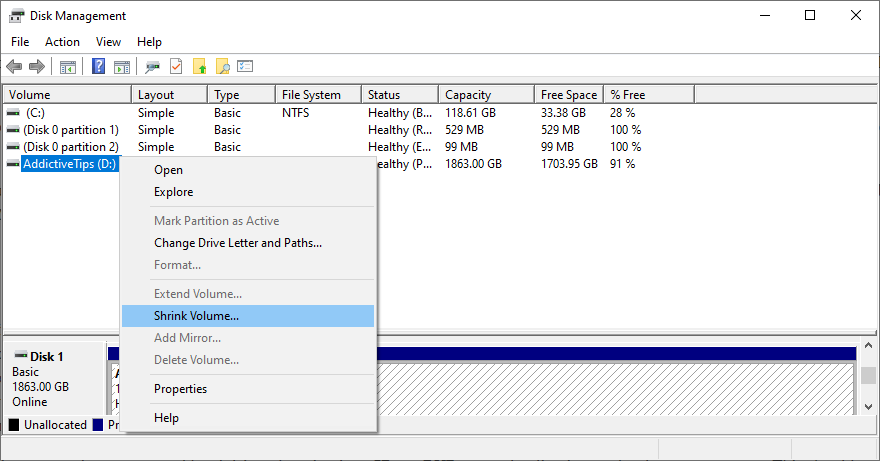

În ceea ce privește eliminarea fișierelor existente, ar trebui să începeți prin a transfera toate datele importante pe hard disk-uri externe, le ardeți pe CD-uri sau DVD-uri sau le încărcați într-un cont de stocare în cloud. Aceasta ar trebui să acopere toate elementele mari, cum ar fi fotografiile și videoclipurile personale.
Fișierele nedorite ale sistemului pot fi eliminate cu ajutorul unei aplicații specializate precum CCleaner . Dar dacă nu doriți să instalați instrumente terțe pe computer, puteți apela la Windows Disk Cleanup.
Cum se folosește Disk Cleanup:
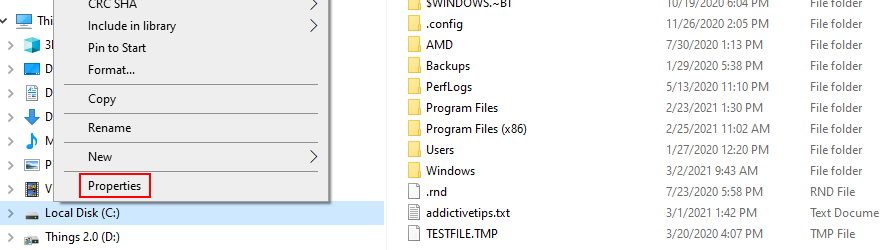
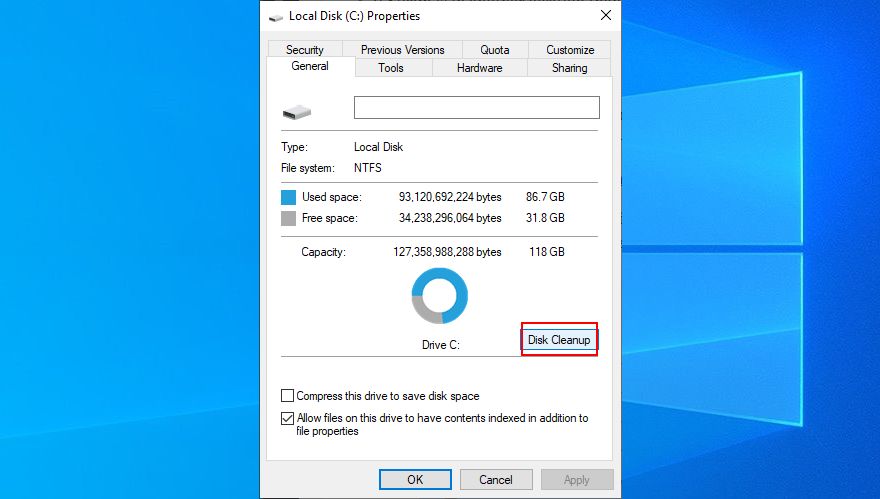
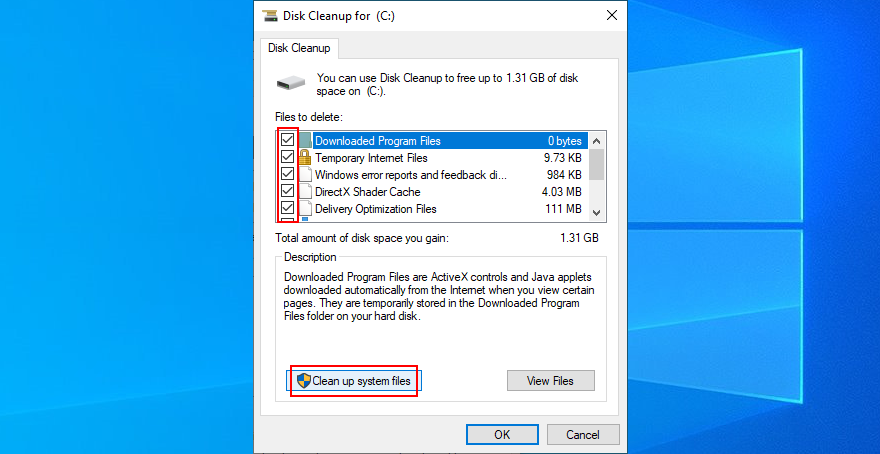
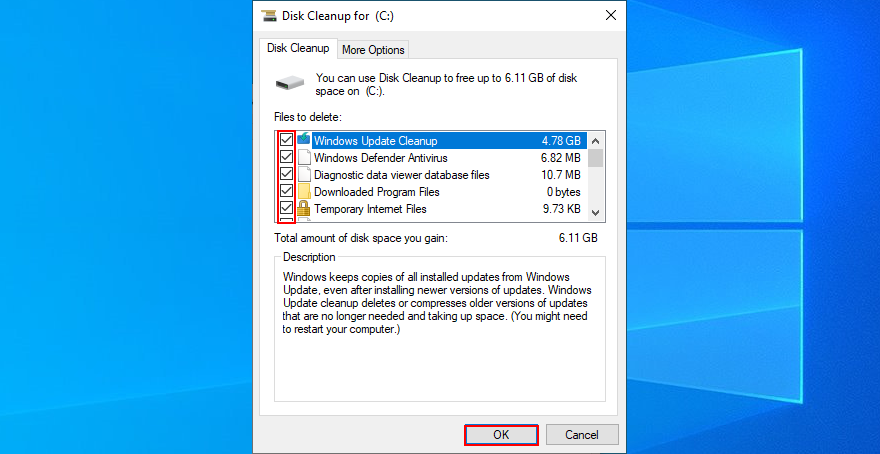
7. Verificați driverele de rețea
Dacă driverul de rețea lipsește, este învechit sau este incompatibil cu sistemul de operare, acest lucru afectează toate aplicațiile și serviciile care necesită o conexiune activă la Internet, inclusiv Windows Update. Unul dintre efectele secundare este primirea erorii Windows Update 0x80070422.
Pe partea bună, ar trebui să puteți rezolva această problemă prin reinstalarea dispozitivului de rețea și actualizarea driverului acestuia. Dacă aveți mai multe adaptoare de rețea instalate, puteți încerca și să-l schimbați pe cel principal.
Cum se reinstalează dispozitivul de rețea:
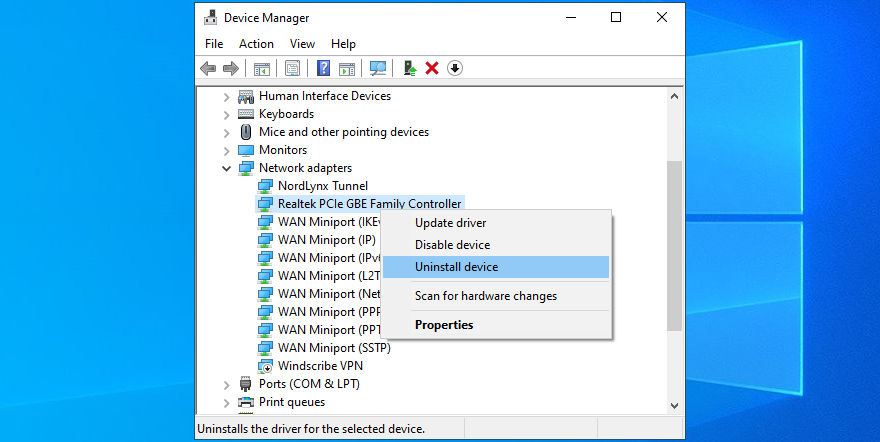
Dacă acest lucru nu remediază eroarea 0x80070422, atunci poate că driverul de rețea este învechit.
Cum să vă actualizați driverul de rețea:
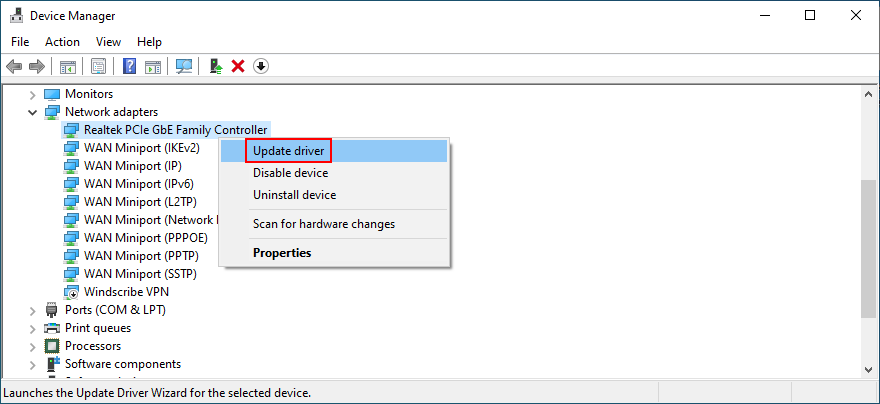
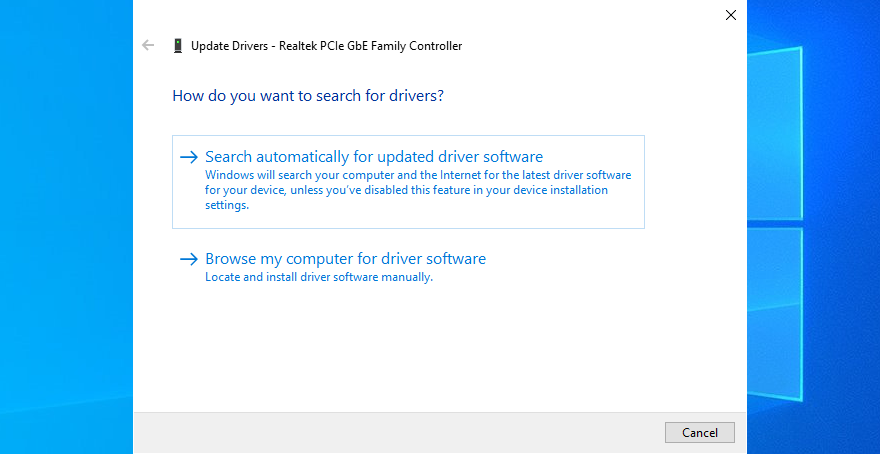
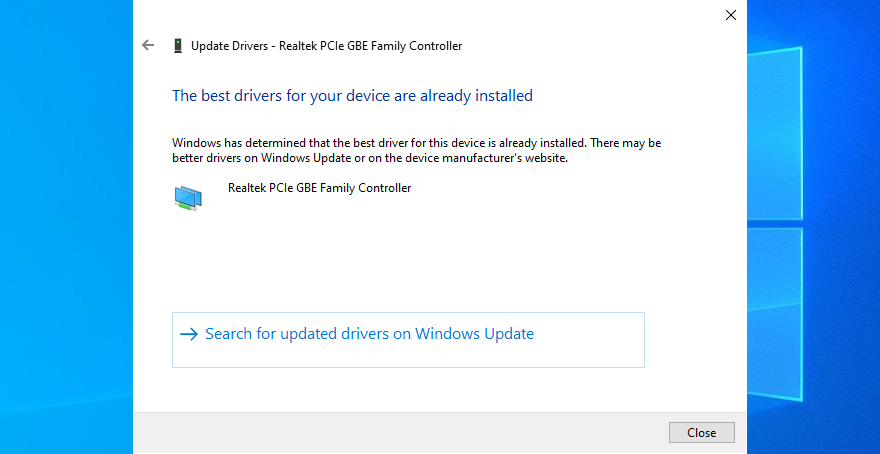
Dacă Windows Update nu poate găsi o versiune mai nouă a driverului de rețea, puteți vizita site-ul web al producătorului rețelei dvs. pentru a vedea dacă există ceva disponibil pentru descărcare și instalare.
Dar dacă nu doriți să treceți prin toate acele probleme și să riscați să instalați un driver incompatibil, puteți recurge la o aplicație de actualizare a driverelor terță parte . Detectează toate driverele învechite de pe computer și le actualizează automat, eliminând orice problemă de compatibilitate.
8. Remediați erorile de hard disk și OS
Puteți utiliza CHKDSK (Verificare disc) pentru a repara rapid orice eroare HDD care ar putea împiedica actualizarea Windows. Când vine vorba de fișiere corupte în sistemul de operare, utilizați în schimb SFC (System File Checker) și DISM (Deployment Image Service and Management).
Toate cele trei instrumente pot fi implementate din mediul de linie de comandă. Nu vă faceți griji, deoarece nu aveți nevoie de nicio experiență cu CMD, atâta timp cât urmați exact pașii de mai jos. Și nu există conflicte între cele trei aplicații, așa că le puteți rula pe toate fără probleme.
Cum să rulați CHKDSK:
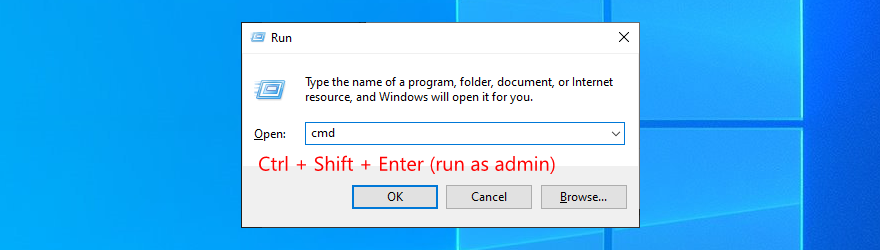
chkdsk c: /f. În caz contrar, asigurați-vă că specificați litera de unitate corectă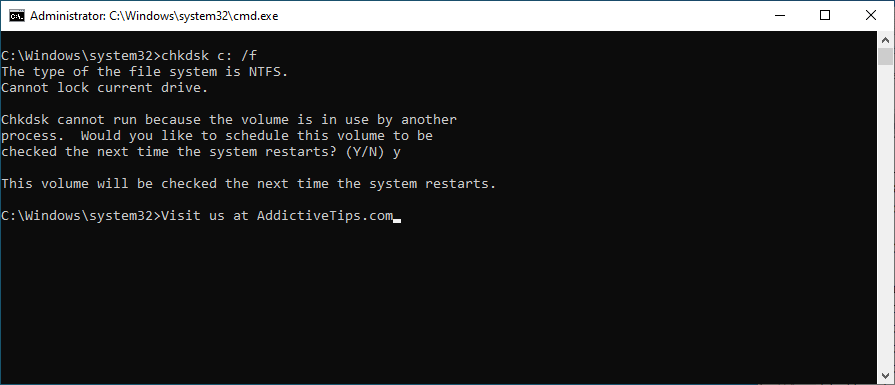
Cum se rulează SFC:
sfc /scannowși așteaptă până se termină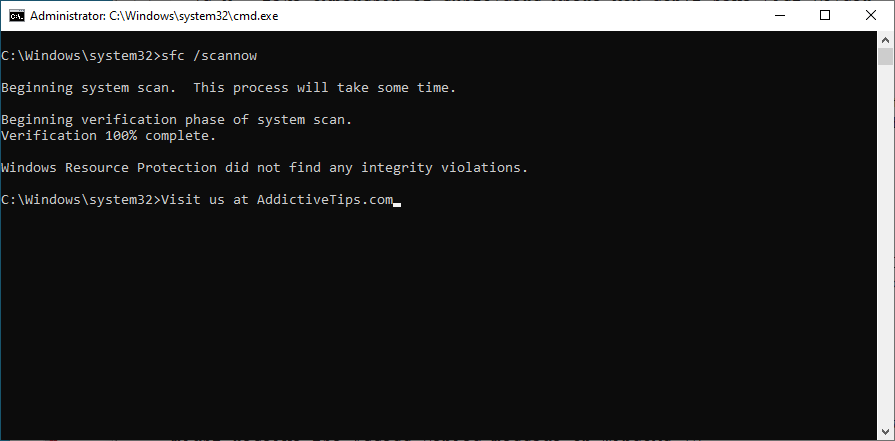
Dacă SFC nu scapă de eroarea Windows Update 0x80070422, rulați DISM.
Cum se rulează DISM:
DISM /online /cleanup-image /scanhealthpentru a efectua o scanare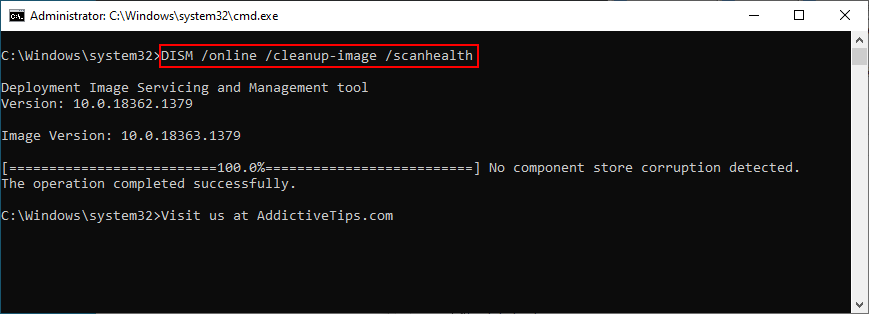
DISM /online /cleanup-image /restorehealthsfc /scannowși așteptați până când își încheie sarcinile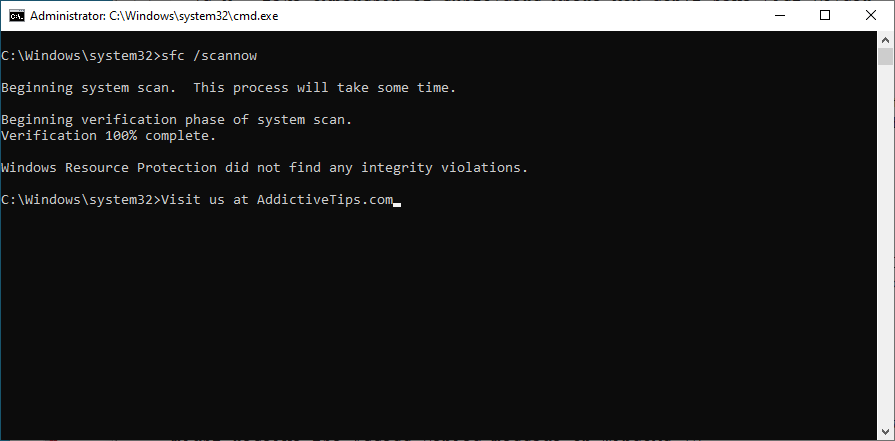
9. Dezactivați conectivitatea IPv6
În mod implicit, conectivitatea IPv6 este activată pe Windows 10. În mod normal, nu ar trebui să interfereze cu IPv4, dar unii utilizatori au raportat că dezactivarea IPv6 a remediat eroarea 0x80070422. Cu toate acestea, ar trebui să faceți acest lucru numai dacă ISP-ul dvs. nu acceptă IPv6.
Cum să dezactivați IPv6 pe Windows 10:
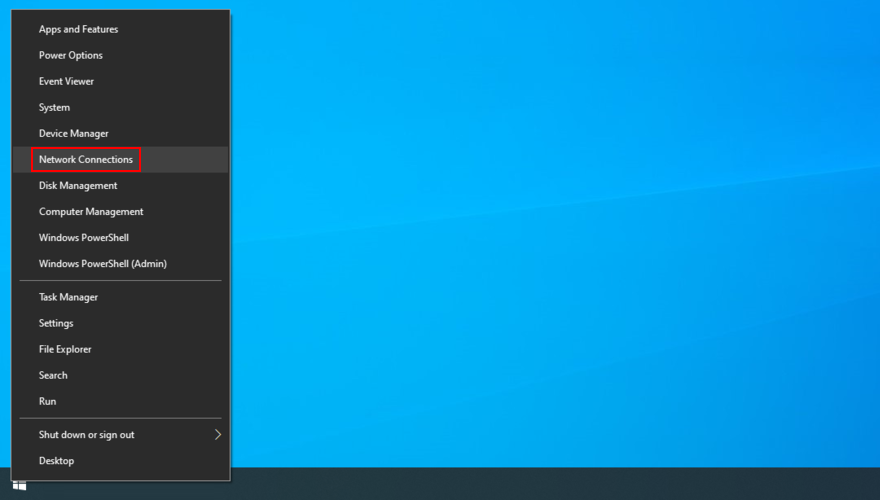
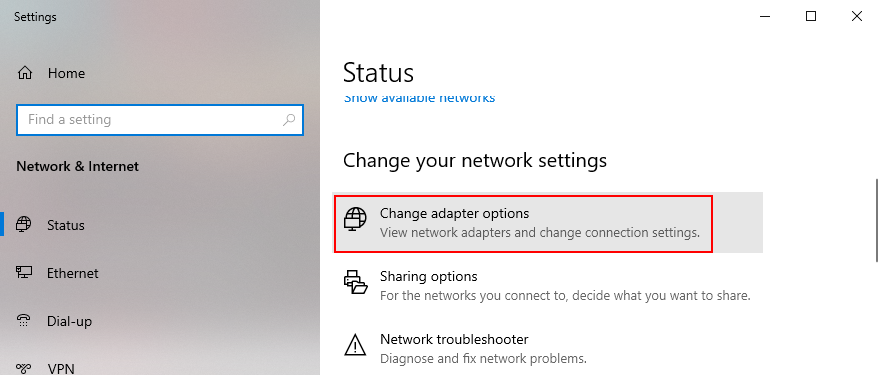
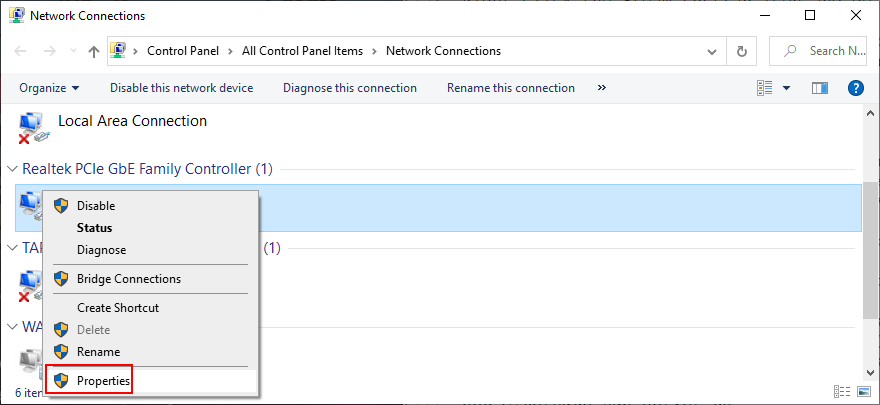
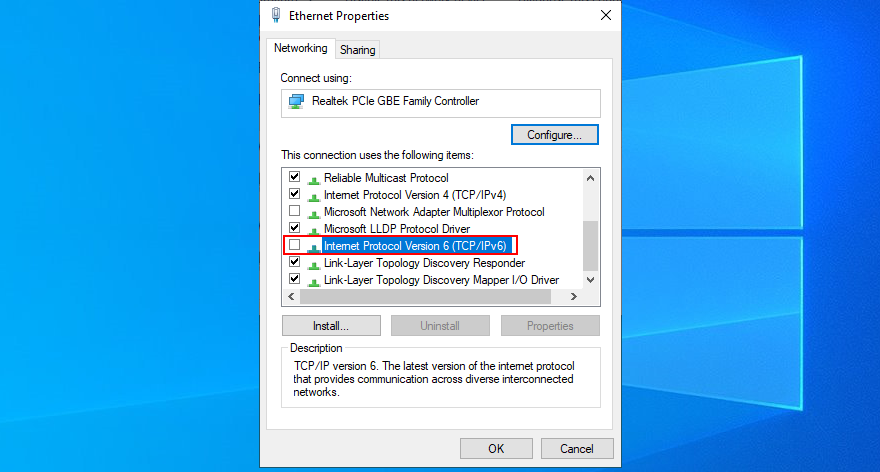
De asemenea, ar trebui să vizitați pagina de administrare a routerului pentru a dezactiva conectivitatea IPv6.
10. Bifați EnableFeaturedSoftware în Registry Editor
O altă modalitate de a repara eroarea 0x80070422 este prin verificarea unei anumite intrări din registry: EnableFeaturedSoftware.
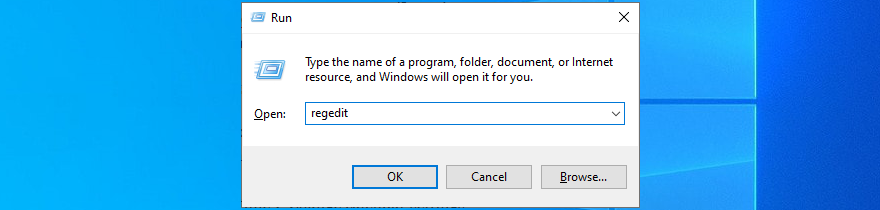
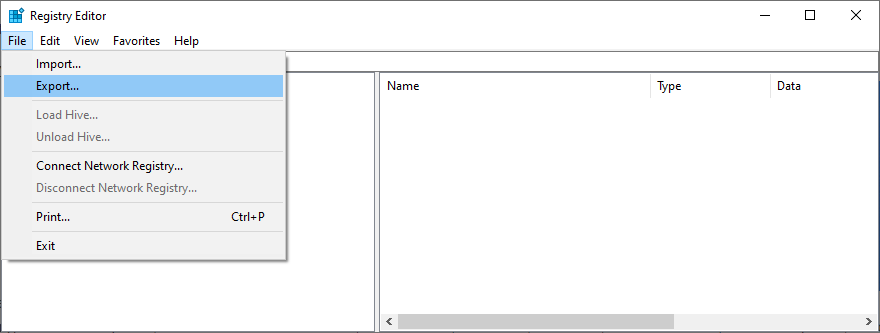
Computer\HKEY_LOCAL_MACHINE\SOFTWARE\Microsoft\Windows\CurrentVersion\WindowsUpdate\Auto Update
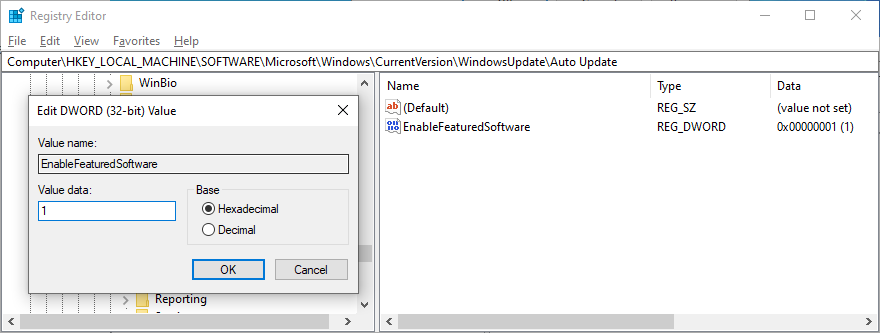
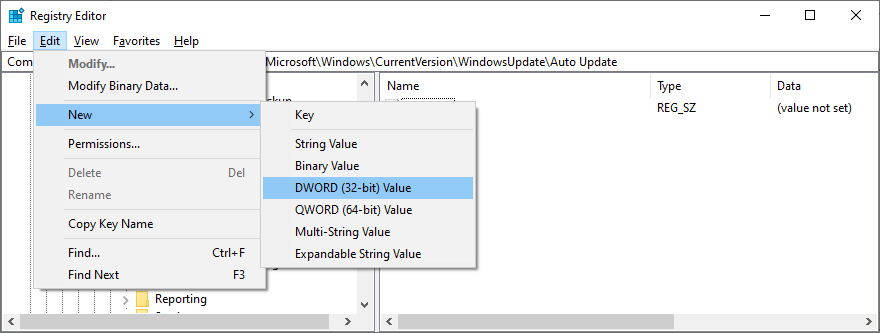
În cazul în care observați că performanța computerului dvs. s-a înrăutățit sau că începeți să primiți mai multe coduri de eroare, faceți dublu clic pe fișierul .reg pe care l-ați creat anterior ca rezervă, pentru a restabili setările originale de registry.
11. Dezactivați serviciul Listă rețea
Serviciul Listă de rețele este un serviciu responsabil cu detectarea tuturor rețelelor la care sunteți conectat. Cu toate acestea, unii utilizatori au susținut că dezactivarea acestuia a ajutat la rezolvarea codului de eroare 0x80070422.
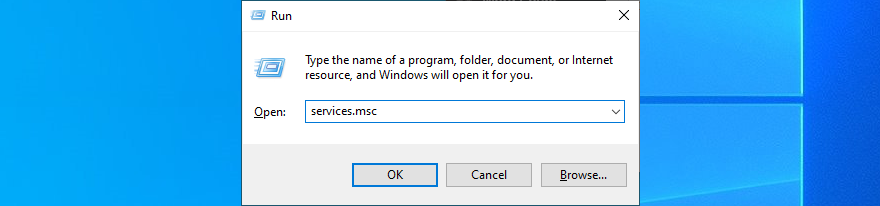
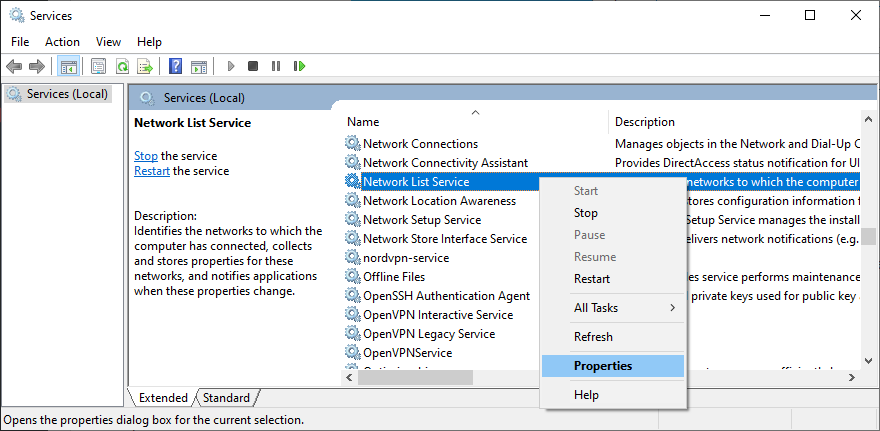
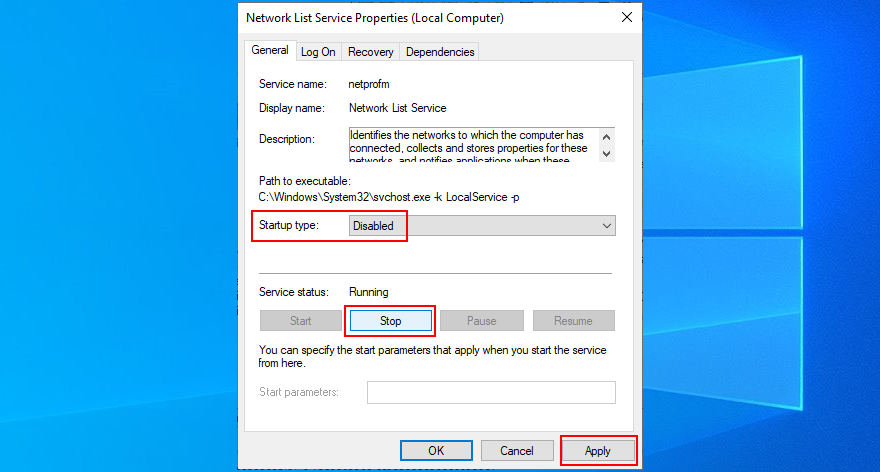
12. Resetați componentele Windows Update
Puteți reseta toate componentele implicate în procesul de actualizare Windows pentru a elimina orice erori. Pentru a face acest lucru, aveți nevoie de drepturi de administrator și de mediul consolă.
Net stop wuauserv
Net stop cryptSvc
Bit stop net
Net stop msserver
Ren C:\Windows\SoftwareDistribution SoftwareDistribution.old
Ren C:\Windows\System32\catroot2 Catroot2.old
Net start wuauserv
Net start cryptSvc
Biți de pornire net
Net start msserver
13. Resetați computerul cu Windows 10
Dacă toate soluțiile anterioare eșuează și tot vedeți 0x80070422 când încercați să rulați Windows Update, nu mai are rost să-l amânați. Este timpul să resetați sistemul de operare la configurația implicită.
Înainte de a începe, asigurați-vă că ați făcut o copie de rezervă a jocurilor și a altor aplicații instalate dacă nu ați făcut deja acest lucru până acum.

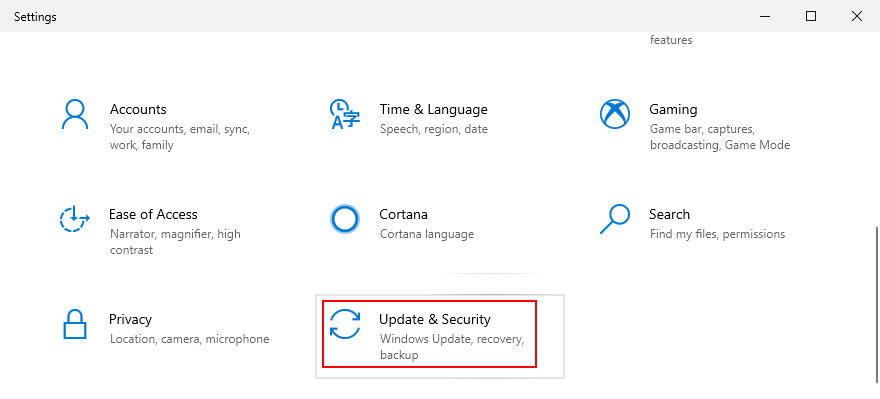
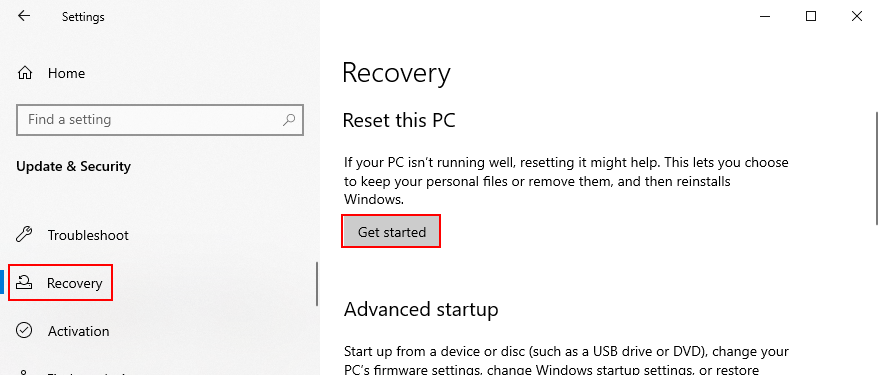
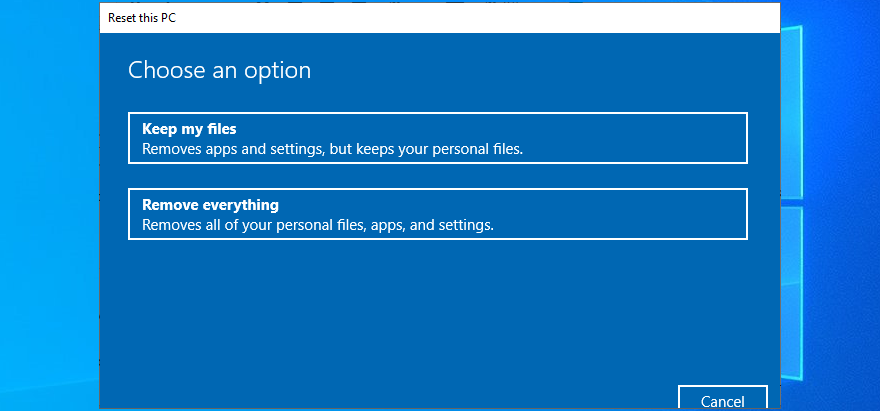
O descriere a remedierii 0x80070422
Pentru a rezuma, 0x80070422 este un cod de eroare care vă împiedică să utilizați Windows Update. În anumite cazuri, nici nu veți putea descărca și instala aplicații din Microsoft Store.
Cu toate acestea, nu trebuie să intrați în panică, deoarece există o mulțime de soluții pe care le puteți încerca fără experiență de primă mână în tehnologie. De exemplu, ar trebui să reporniți serviciul Windows Update și să îl programați să ruleze automat la pornire.
It’s also a good idea to detach all peripheral devices, run a clean Windows boot, use the built-in Windows Update troubleshooter, temporarily disable your firewall and any third-party Internet security tools, as well as to make more room on your C: drive.
You should also check your network drivers, repair any hard drive and operating system errors, disable IPv6 connectivity, check an entry in the Registry Editor, turn off Network List Service, as well as reset the Windows Update components from the command-line environment. If everything fails, it’s time to reset your PC to factory options.
Did these solutions help fix Windows Update error 0x80070422 on your PC? Tell us about your experience in the comment section below.
Cum să oprești computerul de pe telefon
Practic, Windows Update funcționează împreună cu registry-ul și diferite fișiere DLL, OCX și AX. În cazul în care aceste fișiere se corupesc, majoritatea funcțiilor
Noile suite de protecție a sistemului au apărut ca ciupercile în ultima vreme, toate aducând încă o soluție antivirus/detectare a spamului și, dacă ai noroc...
Află cum să activezi Bluetooth pe Windows 10/11. Bluetooth trebuie să fie activat pentru ca dispozitivele tale Bluetooth să funcționeze corect. Nu-ți face griji, este simplu!
Anterior, am analizat NitroPDF, un cititor PDF excelent care permite utilizatorului să convertească documente în fișiere PDF cu opțiuni precum îmbinarea și divizarea PDF-urilor.
Ați primit vreodată un document sau un fișier text care conține caractere inutile redundante? Textul conține multe asteriscuri, cratime, spații goale etc.?
Atât de mulți oameni m-au întrebat despre mica pictogramă dreptunghiulară Google de lângă Windows 7 Start Orb din bara mea de activități, încât în sfârșit am decis să public asta.
uTorrent este de departe cel mai popular client desktop pentru descărcarea torrentelor. Chiar dacă funcționează perfect pentru mine în Windows 7, unii oameni au probleme...
Toată lumea trebuie să ia pauze frecvente în timp ce lucrează la calculator; dacă nu ia pauze, există șanse mari să-ți iasă ochii de sus (bine, nu să-ți iasă ochii de sus).
Este posibil să existe mai multe aplicații cu care, ca utilizator obișnuit, ești foarte obișnuit. Majoritatea instrumentelor gratuite utilizate în mod obișnuit necesită o instalare dificilă,







